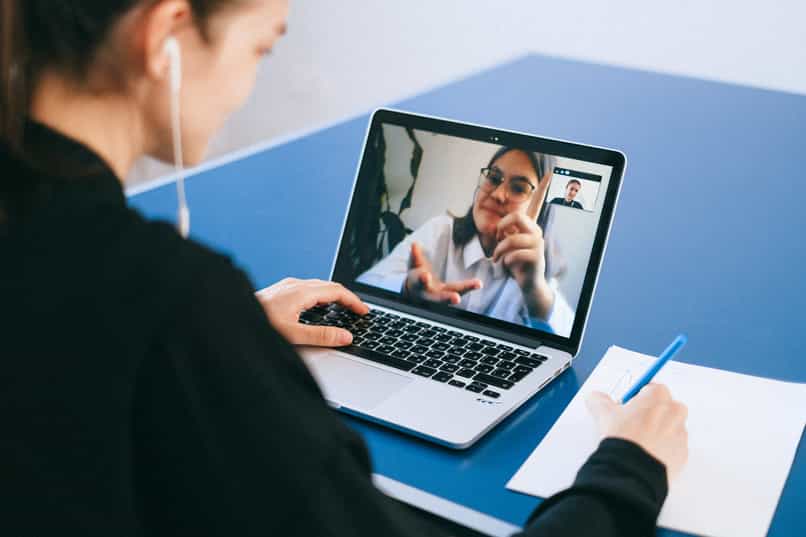
É possível exportar o histórico de chats ou conversas do Skype? Como salvar e exportar o histórico de bate-papo do Skype para o PC? O histórico de bate-papo do Skype pode ser salvo e exportado para o MAC?
Se você tem essas dúvidas hoje, vamos ajudá-lo a resolvê-las. O Skype é um serviço excelente pelo qual você pode fazer chamadas e enviar mensagens grátis.
O Skype tem várias opções, como salvar e exportar o histórico de chats ou conversas, o que é extremamente útil quando você deseja deletar o histórico de conversas do Skype de forma permanente, mas mantenha uma cópia.
Etapas para exportar o histórico de bate-papo do Skype no PC ou MAC
Para salvar e exportar o histórico de chats ou conversas do Skype em um PC ou MAC, você deve primeiro atualizar o Skype para sua versão mais recente, desta forma você evitará que sejam apresentados inconveniência no processo.
O Skype é um serviço de chamadas e mensagens que você pode usar sem baixar ou instalar nenhum programa, no entanto, caso queira salvar e exportar o histórico de chats ou conversas do Skype em um PC ou MAC, é recomendado que baixe o aplicativo.
É importante notar que este método está disponível apenas para a versão “Classic” Skype para PC ou MAC.
Depois de ter o Versão clássica do Skype Você deve abrir o aplicativo e clicar no menu do Skype, você pode encontrar o menu no canto superior esquerdo do aplicativo.
Dentro do menu do Skype encontra-se a opção de privacidade ou “Privacidade …” caso tenha o aplicativo em inglês.
Na seção de privacidade, você deve localizar o botão branco que diz “Exportar histórico de bate-papo”, está no terceiro grupo de configurações em termos de privacidade.
Para finalizar basta escolher um local para salvar a história ou chats de conversas do Skype em seu PC ou computador MAC.
Etapas para exportar o histórico de bate-papo do Skype no PC sem o Skype Classic
Caso queira salvar e exportar seu chat do Skype ou histórico de conversas em um PC ou MAC, mas você não tem o Aplicativo Skype Classic Aqui vamos explicar como fazer isso.
A primeira coisa que você deve fazer é entrar no mecanismo de pesquisa do Google e escrever “Entrar na web do Skype”, a primeira opção o levará para a página do Skype, onde você deve fazer login em sua conta.
Uma vez dentro da conta na seção de recursos você encontrará a opção de baixar o histórico de chats ou conversas, você deve clicar sobre ele e selecionar “Enviar pedido”.
Desta forma, o suporte do Skype enviará um link de url ao email que está vinculado à sua conta, neste link você pode ver e baixar os arquivos, histórico de chat ou conversas.
Caso você não receba um e-mail do Skype para baixar seus arquivos, histórico de chat e conversas, você pode entrar em contato com o Suporte técnico Skype ou visite support.skype.com e deixe uma mensagem.
Não consigo fazer login no Skype para exportar o histórico de bate-papo ou conversa
Caso você não consiga fazer login no Skype para salvar e exportar seu bate-papo do Skype ou histórico de conversas para um PC ou MAC, existem várias maneiras recupere o acesso à sua conta do Skype.

Se você esqueceu sua senha ou nome de usuário, basta entrar no portal do Skype e clicar na seção de “Iniciar sessão”Na parte inferior da caixa de login, você encontrará “Esqueci minha senha” ou “Esqueci meu nome de usuário” em azul.
Após clicar nesta opção, você só precisa inserir seu e-mail ou número de telefone onde receberá um e-mail ou mensagem contendo um link url para restaure sua senha ou nome de usuário e obter acesso à sua conta.